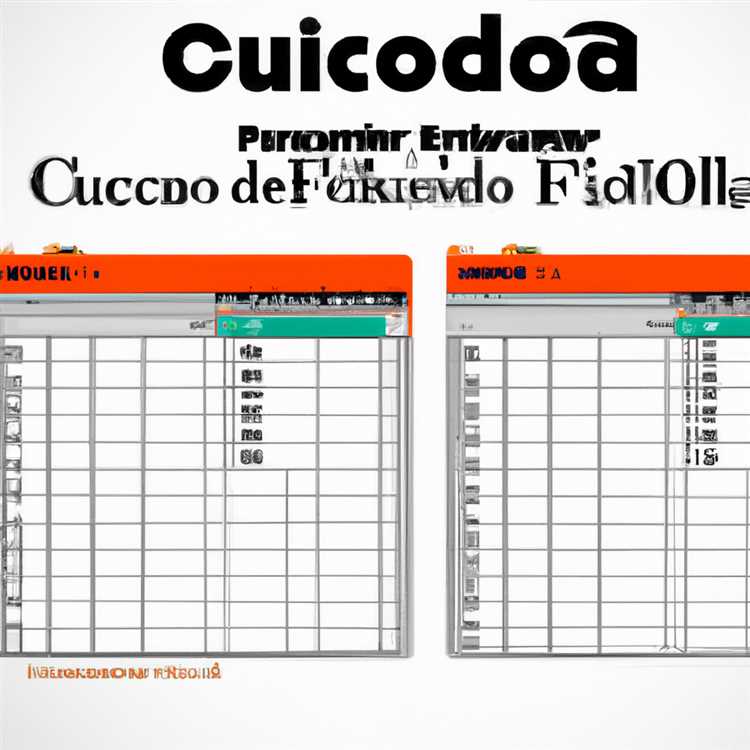Bạn đang sử dụng Google Meet và muốn nâng cao trải nghiệm cuộc họp của mình? Không có gì khác ngoài tiện ích mở rộng Google Meet Plus Chrome! Tiện ích mở rộng mạnh mẽ này cung cấp một loạt các tính năng và cài đặt bổ sung có thể cải thiện đáng kể khả năng hội nghị và cộng tác video của bạn. Cho dù bạn là một chuyên gia đang tìm cách tối ưu hóa các cuộc họp của bạn hoặc ai đó chỉ muốn nhiều hơn về Google gặp, hướng dẫn này sẽ hướng dẫn bạn trong quá trình cài đặt và sử dụng tiện ích mở rộng Google Meet Plus Chrome.
Đầu tiên, bạn cần đảm bảo rằng bạn đã cài đặt Trình duyệt Google Chrome trên PC. Nếu bạn chưa cài đặt nó, hãy xem xét tải xuống phiên bản mới nhất từ trang web Chrome chính thức. Khi bạn có Chrome lên và chạy, hãy đến cửa hàng trang web Chrome và tìm kiếm "Google Meet Plus" trong thanh tìm kiếm. Nhấp vào phần mở rộng và sau đó nhấp vào "Thêm vào Chrome" để cài đặt nó.
Sau khi cài đặt hoàn tất, bạn sẽ tìm thấy biểu tượng tiện ích mở rộng Google Meet Plus ở góc trên cùng bên phải của trình duyệt, bên cạnh các tiện ích mở rộng được cài đặt khác. Nhấp vào biểu tượng để mở tiện ích mở rộng. Tại đây, bạn sẽ thấy một loạt các tính năng liên quan đến Google Meet mà bạn có thể tùy chỉnh theo nhu cầu của mình. Từ các cài đặt cơ bản như cuộc họp màu và hình nền cho đến các tính năng nâng cao hơn như phát sóng con trỏ và chia sẻ màn hình, có rất nhiều điều bạn có thể làm với tiện ích mở rộng này.
Một trong những tính năng được yêu cầu thường xuyên nhất là khả năng tắt tiếng mọi người trong một cuộc họp chỉ bằng một cú nhấp chuột. Với Google Meet Plus, bạn có thể làm điều đó! Chỉ cần nhấp vào nút "tắt tiếng mọi người" trong cửa sổ bật lên mở rộng và mọi người trong cuộc họp sẽ bị tắt tiếng. Đây là một tính năng tiện dụng cho các cuộc họp nhóm lớn hoặc khi bạn muốn nhanh chóng lấy lại quyền kiểm soát cuộc trò chuyện.
Một tính năng hữu ích khác của Google Meet Plus là khả năng tùy chỉnh huy hiệu trạng thái của bạn. Bạn có thể chọn từ một số huy hiệu được xác định trước hoặc thậm chí tạo ra của riêng bạn. Điều này cho phép bạn chỉ ra tính khả dụng của bạn hoặc bất kỳ thông tin liên quan nào khác cho những người tham gia cuộc họp khác. Cho dù bạn "sẵn sàng", "bận" hay "ở múi giờ khác", bạn có thể cho người khác biết chỉ bằng một vài cú nhấp chuột.
Nhưng đó không phải là tất cả! Google Meet Plus cung cấp một số tính năng khác có thể nâng cao đáng kể trải nghiệm cuộc họp của bạn. Ví dụ: bạn có thể sử dụng tính năng "Con trỏ dính" để thu hút sự chú ý đến các khu vực cụ thể của màn hình trong quá trình trình bày hoặc thảo luận. Bạn cũng có thể bật chế độ "Vanilla Meet", cung cấp cho bạn một phiên bản sạch hơn và được sắp xếp hợp lý hơn của giao diện Google Meet. Thậm chí còn có một tùy chọn để tự động tham gia các cuộc họp với máy ảnh và micrô của bạn đã tắt, vì vậy bạn không phải lo lắng về việc vô tình phát sóng.
Bây giờ bạn đã biết cách cài đặt và sử dụng tiện ích mở rộng Google Meet Plus, tại sao không thử và xem làm thế nào nó có thể cải thiện các cuộc họp của bạn? Cho dù bạn là một người chuyên nghiệp đang tìm kiếm nhiều quyền kiểm soát và tùy biến hơn hoặc ai đó muốn tận dụng tối đa Google gặp, phần mở rộng này có một cái gì đó cho tất cả mọi người. Đừng giải quyết cho trải nghiệm hội nghị truyền hình cơ bản khi bạn có thể có nhiều hơn nữa với Google Meet Plus!
Hướng dẫn từng bước: Sử dụng tiện ích mở rộng Google Meet Plus Chrome

Google Meet, nền tảng hội nghị video, đã trở thành một công cụ thiết yếu cho nhiều cá nhân và công ty hợp tác và tổ chức các cuộc họp. Tuy nhiên, sử dụng phiên bản vani của Google Meet có thể không cung cấp tất cả các tính năng và chức năng mong muốn. Trong những trường hợp như vậy, bạn có thể xem xét cài đặt tiện ích mở rộng Google Meet Plus Chrome.
Google Meet cộng với phần mở rộng Chrome là gì?
Tiện ích mở rộng Google Meet Plus Chrome là tiện ích mở rộng trình duyệt nhằm tăng cường chức năng của Google Meet bằng cách thêm các tính năng và cài đặt bổ sung. Với tiện ích mở rộng này, bạn có thể tùy chỉnh trải nghiệm cuộc họp của mình và có nhiều quyền kiểm soát hơn đối với các cài đặt. Cho dù bạn thường xuyên sử dụng Google Meet cho mục đích chuyên nghiệp hay chỉ cho các cuộc họp thông thường với bạn bè và gia đình, phần mở rộng này có thể nâng cao đáng kể trải nghiệm chung của bạn.
Tải xuống và cài đặt tiện ích mở rộng
Để cài đặt tiện ích mở rộng Google Meet Plus Chrome, hãy làm theo các bước sau:
- Mở trình duyệt Chrome của bạn.
- Truy cập cửa hàng trang web Chrome.
- Tìm kiếm "Google Meet Plus" trong thanh tìm kiếm.
- Nhấp vào phần mở rộng từ kết quả.
- Nhấp vào nút "Thêm vào Chrome" để cài đặt tiện ích mở rộng.
- Đợi cho việc cài đặt hoàn thành.
Bắt đầu một cuộc họp với Google Meet Plus
Khi tiện ích mở rộng được cài đặt, bạn có thể bắt đầu cuộc họp với Google Meet Plus:
- Nhấp vào biểu tượng Google Meet Plus trong thanh công cụ trình duyệt của bạn.
- Nhấp vào nút "Gặp gỡ".
- Bạn sẽ được chuyển hướng đến trang Google Meet.
- Nhấp vào nút "Tham gia hoặc bắt đầu cuộc họp".
- Chọn các tùy chọn thích hợp, chẳng hạn như cài đặt âm thanh và video.
- Nhấp vào nút "Tham gia ngay" để bắt đầu cuộc họp.
Tính năng và cài đặt
Google Meet Plus cung cấp một loạt các tính năng và cài đặt có thể nâng cao trải nghiệm cuộc họp của bạn:
Những người tham gia tắt tiếng: 11. 4. 7
Với tính năng này, bạn có thể tắt tiếng người tham gia cá nhân trong cuộc họp. Điều này rất hữu ích khi bạn có một số lượng lớn người và muốn tránh tiếng ồn hoặc phiền nhiễu.
Chia sẻ tập tin
Bạn có thể dễ dàng chia sẻ tệp với những người tham gia khác trong cuộc họp. Chỉ cần nhấp vào biểu tượng tệp và chọn tệp bạn muốn chia sẻ. Điều này có thể hữu ích để chia sẻ tài liệu, bài thuyết trình hoặc bất kỳ loại tệp nào khác.
Thay đổi hình ảnh nền
Nếu bạn mệt mỏi với cùng một nền trong các cuộc họp video của mình, Google Meet Plus cho phép bạn thay đổi hình ảnh nền. Bạn có thể chọn từ một loạt các hình ảnh được tải sẵn hoặc tải lên hình ảnh tùy chỉnh của riêng bạn.
Con trỏ dính
Tính năng con trỏ dính cho phép bạn trỏ và vẽ trên màn hình được chia sẻ. Điều này có thể hữu ích để làm nổi bật các điểm cụ thể hoặc vẽ sơ đồ trong các bài thuyết trình hoặc thảo luận.
Yêu cầu nói
Trong các cuộc họp lớn hơn, nơi nhiều người đang nói, yêu cầu nói tính năng cho phép người tham gia giơ tay hầu như cho biết rằng họ có điều gì đó để nói. Điều này giúp duy trì một luồng giao tiếp có tổ chức.
Tại sao sử dụng Google Meet Plus?
Google Meet Plus cung cấp các tính năng và cài đặt bổ sung không có sẵn trong phiên bản vani của Google Meet. Bằng cách sử dụng tiện ích mở rộng này, bạn có thể có trải nghiệm cuộc họp chuyên nghiệp và tùy chỉnh hơn. Cho dù đó là những người tham gia, thay đổi nền hoặc chia sẻ tệp, Google Meet Plus đã giúp bạn được bảo hiểm.
Vì vậy, nếu bạn đang tìm cách nâng cao kinh nghiệm của Google Meet và có nhiều quyền kiểm soát hơn đối với các cuộc họp của bạn, hãy xem xét việc cài đặt tiện ích mở rộng Google Meet Plus Chrome. Đó là một cách đơn giản và hiệu quả để tận dụng tối đa các phiên hội nghị video của bạn.
Cài đặt tiện ích mở rộng Google Meet Plus Chrome
Nếu bạn đang tìm cách nâng cao trải nghiệm của Google Meet, bạn nên xem xét cài đặt tiện ích mở rộng Google Meet Plus Chrome. Phần mở rộng này được thiết kế để cung cấp các tính năng và chức năng bổ sung để làm cho các cuộc họp của bạn hiệu quả và hiệu quả hơn.
Để cài đặt tiện ích mở rộng Google Meet Plus Chrome, hãy làm theo các bước bên dưới:
- Mở trình duyệt Google Chrome của bạn trên PC của bạn.
- Truy cập cửa hàng trang web Chrome bằng cách nhập "crôm: // tiện ích mở rộng" vào thanh địa chỉ và nhấn enter.
- Trong thanh tìm kiếm, nhập "Google Meet Plus" và nhấn Enter.
- Từ kết quả tìm kiếm, nhấp vào tiện ích mở rộng Google Meet Plus.
- Trên trang mở rộng, nhấp vào nút "Thêm vào Chrome".
- Một cửa sổ bật lên sẽ xuất hiện, yêu cầu xác nhận. Nhấp vào "Thêm tiện ích mở rộng" để tiếp tục.
- Khi phần mở rộng được cài đặt, bạn sẽ thấy biểu tượng của nó ở góc trên bên phải của trình duyệt, bên cạnh thanh địa chỉ.
- Nhấp vào biểu tượng Google Meet Plus để truy cập cài đặt và tính năng của nó.
Bằng cách cài đặt tiện ích mở rộng Google Meet Plus Chrome, bạn có thể thưởng thức các tính năng khác nhau như thay đổi màu nền, chia sẻ hình ảnh trong một cuộc họp, tắt tiếng tất cả người tham gia chỉ bằng một cú nhấp chuột và nhiều hơn nữa. Phần mở rộng cũng cho phép bạn sử dụng ghi chú dính để ghi chú và cung cấp một phiên bản chuyên nghiệp với các tính năng nâng cao cho những người yêu cầu chúng.
Cài đặt tiện ích mở rộng Google Meet Plus Chrome có thể nâng cao đáng kể trải nghiệm Google Meet của bạn và làm cho các cuộc họp của bạn hấp dẫn và tương tác hơn. Nó đặc biệt hữu ích cho những người thường xuyên sử dụng Google Meet cho các mục đích chuyên nghiệp, chẳng hạn như trong các công ty và hợp tác nhóm. Với phần mở rộng được cài đặt, bạn sẽ có quyền truy cập vào một loạt các tính năng không có sẵn với phiên bản Google Meet tiêu chuẩn.
Vì vậy, tại sao phải đợi? Tải xuống và cài đặt tiện ích mở rộng Google Meet Plus Chrome ngay hôm nay và bắt đầu tận hưởng nhiều lợi ích và tính năng của nó. Thật dễ dàng để cài đặt và hoàn toàn miễn phí để sử dụng, làm cho nó trở nên bắt buộc đối với bất kỳ ai thường xuyên sử dụng Google Meet cho các cuộc họp và hội nghị video.
Truy cập Google Meet Plus các tính năng cơ bản
Nếu bạn đang tìm cách nâng cao trải nghiệm của Google Meet, bạn cần cài đặt tiện ích mở rộng Google Meet Plus Chrome. Phần mở rộng này cung cấp một số tính năng cơ bản có thể cải thiện đáng kể các cuộc họp của bạn và làm cho chúng chuyên nghiệp và hiệu quả hơn.
Khi bạn đã cài đặt tiện ích mở rộng, bạn sẽ nhận thấy một vài thay đổi đối với giao diện Google Meet của bạn. Đầu tiên, bạn sẽ thấy một thanh bên mới ở phía bên phải của màn hình. Thanh bên này chứa tất cả các tính năng và cài đặt bổ sung do Google Meet Plus cung cấp.
Một trong những tính năng hữu ích nhất là khả năng tắt tiếng hoặc bật tiếng của chính bạn chỉ bằng một cú nhấp chuột. Điều này có thể đặc biệt hữu ích nếu bạn đang ở trong môi trường ồn ào hoặc nếu có những người khác xung quanh có thể làm gián đoạn cuộc họp. Tương tự, bạn có thể kiểm soát cài đặt video của mình một cách dễ dàng, cho phép bạn bật hoặc tắt máy ảnh khi cần.
Một tính năng hữu ích khác là con trỏ cố định. Điều này cho phép bạn sử dụng con trỏ chuột làm con trỏ laser trong cuộc họp. Bạn có thể chỉ cần nhấp và giữ nút chuột để kích hoạt con trỏ laser, cho phép bạn đánh dấu thông tin quan trọng hoặc nhấn mạnh một số điểm nhất định.
Google Meet Plus cũng cung cấp tùy chọn thay đổi hình nền trong cuộc họp. Bạn có thể chọn từ một số hình ảnh được tải sẵn hoặc tải lên hình ảnh của riêng bạn để tùy chỉnh môi trường cuộc họp của bạn. Điều này có thể đặc biệt hữu ích nếu bạn đang làm việc tại nhà hoặc ở một môi trường kém chuyên nghiệp hơn.
Ngoài ra, Google Meet Plus cho phép bạn xem trạng thái của những người tham gia cuộc họp khác. Bạn có thể dễ dàng xác định ai đang nói, ai đang tắt tiếng và ai đang chia sẻ màn hình của họ. Điều này có thể giúp bạn hiểu được động lực của cuộc họp và biết khi nào là thời điểm thích hợp để xen vào hoặc đóng góp.
Phiên bản Google Meet Plus Basic được sử dụng miễn phí và cung cấp tất cả các tính năng này cùng nhiều tính năng khác. Cho dù bạn là người chuyên nghiệp sử dụng Google Meet cho công việc hay chỉ đơn giản là muốn có nhiều tùy chọn kiểm soát và tùy chỉnh hơn trong các cuộc họp của mình thì tiện ích mở rộng Google Meet Plus là tiện ích cần phải có.
Việc cài đặt tiện ích mở rộng rất đơn giản. Chỉ cần truy cập Cửa hàng Chrome trực tuyến và tìm kiếm "Google Meet Plus". Khi bạn tìm thấy nó, hãy nhấp vào "Thêm vào Chrome" và tiện ích mở rộng sẽ được cài đặt trên trình duyệt của bạn. Sau đó, bạn có thể bắt đầu sử dụng các tính năng bổ sung trong Google Meet.
Tại sao nên sử dụng Google Meet Plus?
Nhiều người dùng nhận thấy rằng Google Meet Plus nâng cao đáng kể trải nghiệm Google Meet của họ. Nó cung cấp các tính năng bổ sung không có trong phiên bản Google Meet cơ bản, giúp bạn có nhiều quyền kiểm soát và linh hoạt hơn trong các cuộc họp. Cho dù bạn muốn nhanh chóng tắt tiếng, thay đổi hình nền hay sử dụng chức năng con trỏ laser, Google Meet Plus đều có thể đáp ứng cho bạn.
Nếu bạn thường xuyên sử dụng Google Meet cho các cuộc họp thì bạn nên cài đặt tiện ích mở rộng Google Meet Plus. Nó có thể cải thiện trải nghiệm cuộc họp tổng thể cho cả bạn và những người tham gia khác, làm cho cuộc họp của bạn trở nên hấp dẫn, chuyên nghiệp và hiệu quả hơn.
Khám phá các tính năng bổ sung với Google Meet Plus
Google Meet Plus là tiện ích mở rộng của Chrome giúp nâng cao chức năng của Google Meet, cho phép người dùng có trải nghiệm cuộc họp tương tác và hiệu quả hơn. Ngoài các tính năng cơ bản do Google Meet cung cấp, tiện ích mở rộng này còn cung cấp nhiều tính năng bổ sung có thể cải thiện đáng kể các phiên hội nghị truyền hình của bạn.
Hình nền ảo

Một trong những tính năng được yêu cầu thường xuyên nhất là khả năng thay đổi nền của bạn trong cuộc gọi Google Meet. Với Google Meet Plus, bạn có thể dễ dàng thực hiện việc này bằng cách nhấp vào nút "Nền" trong cài đặt cuộc họp. Bạn có thể chọn từ bộ sưu tập hình nền được tải sẵn hoặc tải lên hình ảnh của riêng bạn.
Chia sẻ màn hình

Google Meet Plus cho phép người dùng chia sẻ toàn bộ màn hình hoặc một cửa sổ ứng dụng cụ thể với những người tham gia cuộc họp khác. Chỉ cần nhấp vào biểu tượng "Chia sẻ màn hình" trên thanh công cụ cuộc họp và chọn màn hình hoặc cửa sổ bạn muốn chia sẻ. Điều này đặc biệt hữu ích khi cộng tác trên tài liệu hoặc trình bày slide.
Tắt tiếng tất cả người tham gia
Trong các cuộc họp lớn, có thể khó quản lý cài đặt âm thanh của mọi người. Google Meet Plus cung cấp tính năng "Tắt tiếng tất cả" cho phép người tổ chức cuộc họp tắt tiếng tất cả người tham gia chỉ bằng một cú nhấp chuột. Điều này giúp loại bỏ tiếng ồn xung quanh và duy trì quyền kiểm soát cuộc họp.
Huy hiệu người tham gia
Để dễ dàng xác định những người tham gia cuộc họp, Google Meet Plus gán các huy hiệu có mã màu cho từng người trong cuộc gọi. Điều này giúp bạn dễ dàng nhận ra ai đang phát biểu hoặc trình bày tại bất kỳ thời điểm nào. Nó cũng cung cấp sự thể hiện trực quan về vai trò của mỗi người tham gia trong cuộc họp.
Cửa sổ họp dính
Nếu bạn thường xuyên làm việc với nhiều phòng Google Meet hoặc các ứng dụng liên quan khác, Google Meet Plus cho phép bạn giữ cho các cửa sổ cuộc họp của mình luôn ở trạng thái "dính" để chúng luôn nằm trên các cửa sổ khác. Điều này giúp đảm bảo rằng bạn không bỏ lỡ bất kỳ thông báo hoặc cập nhật quan trọng nào khi tham gia cuộc họp.
Chế độ phát sóng
Google Meet Plus cung cấp tính năng "Chế độ phát sóng" độc đáo cho phép phong cách giao tiếp một chiều hơn. Ở chế độ này, người tổ chức cuộc họp là người phát biểu chính, trong khi những người tham gia khác bị tắt tiếng theo mặc định. Đó là lý tưởng cho các hội thảo trên web hoặc các bài thuyết trình trong đó một người cần chia sẻ thông tin với một nhóm lớn người.
Tải xuống bản ghi cuộc họp
Với Google Meet Plus, bạn có thể dễ dàng tải xuống bản ghi cuộc họp của mình. Bản ghi này có thể hữu ích để tham khảo hoặc chia sẻ với người khác trong tương lai. Chỉ cần nhấp vào nút "Tải xuống" trên thanh trạng thái cuộc họp để lưu bản ghi dưới dạng tệp âm thanh hoặc video trên PC của bạn.
Cài đặt cuộc họp nâng cao
| Cài đặt | Sự miêu tả |
|---|---|
| Con trỏ | Điều này cho phép bạn bật hoặc tắt con trỏ cho mọi người trong cuộc họp. Khi được bật, người tham gia có thể sử dụng chuột làm con trỏ trên màn hình được chia sẻ. |
| Chất lượng video | Bạn có thể điều chỉnh chất lượng video của cuộc họp để tối ưu hóa hiệu suất dựa trên kết nối internet của bạn. Chọn tùy chọn thích hợp tùy thuộc vào nhu cầu của bạn. |
| Chế độ vani | Khi được bật, các tính năng của Google Meet Plus sẽ bị ẩn và giao diện cuộc họp trông tương tự như trải nghiệm Google Meet thông thường. Điều này có thể hữu ích nếu bạn thích một giao diện đơn giản hóa. |
| Trạng thái cuộc họp | Bạn có thể thay đổi trạng thái cuộc họp để phản ánh tình trạng sẵn sàng hoặc mục đích của bạn. Điều này giúp những người tham gia khác biết bạn đang bận, rảnh hay không sử dụng máy tính. |
| Chủ đề màu sắc | Google Meet Plus cho phép bạn thay đổi chủ đề màu sắc của giao diện cuộc họp. Chọn màu phù hợp với sở thích của bạn hoặc thương hiệu công ty. |
Tóm lại, Google Meet Plus là một tiện ích mở rộng mạnh mẽ giúp nâng cao trải nghiệm Google Meet với một loạt tính năng bổ sung. Cho dù bạn muốn thay đổi hình nền, chia sẻ màn hình hay kiểm soát cài đặt cuộc họp, tiện ích mở rộng này đều đáp ứng được nhu cầu của bạn. Hãy dùng thử và xem nó có thể cải thiện cuộc gọi Google Meet tiếp theo của bạn như thế nào!